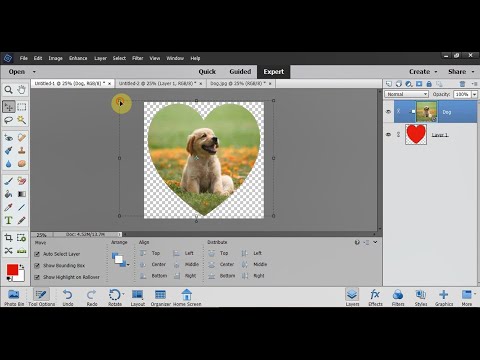
विषय
बहुत से लोग सोचते हैं कि फ़ोटोशॉप एलिमेंट्स फ़ोटोशॉप के एक गरीब चचेरे भाई हैं। वास्तव में, फ़ोटोशॉप एलिमेंट्स एक शक्तिशाली प्रोग्राम है, जिसमें फ़ोटोशॉप के समान ही कई उपकरण और विशेषताएं हैं। इसके अलावा, कई फ़ोटोशॉप ट्यूटोरियल और ट्यूटोरियल फ़ोटोशॉप तत्वों के लिए भी काम करते हैं। वास्तव में, एक परिपत्र प्रारूप में एक आकृति को काटने की प्रक्रिया दोनों कार्यक्रमों में लगभग समान है।

तैयारी
उस आकृति को भेजें जिसे आप अपनी हार्ड ड्राइव में कटौती करना चाहते हैं। आप इसे सीधे एक डिजिटल कैमरा, हटाने योग्य मीडिया से स्थानांतरित कर सकते हैं, या इसे स्कैन भी कर सकते हैं, लेकिन बाद के लिए एक उच्च रिज़ॉल्यूशन (600 डीपीआई या उच्चतर) का उपयोग करें, जो एक बेहतर गुणवत्ता वाली छवि का उत्पादन करेगा।
रूप का निर्माण करना
फ़ोटोशॉप तत्वों को खोलें। "फ़ाइल" चुनें और "खोलें" पर क्लिक करें। संवाद बॉक्स में, इच्छित चित्र पर नेविगेट करें और इसे खोलें। टूलबार से "अण्डाकार मार्कर" टूल का चयन करें। विकल्प क्षेत्र में, टूल को "फिक्स्ड" में बदलें ताकि यह समान अनुपात बनाए रखे। "पंख" को 20-50 पर सेट करें। सटीक संख्या उपयोग की गई आकृति के आकार पर निर्भर करती है। स्क्रीन पर चयन को ड्रा करें, चयन किनारों के साथ लगभग तस्वीर के किनारों को छूते हुए।
मेनू से "चयन" चुनें और "इनवर्ट" पर क्लिक करें। अब कीबोर्ड पर "हटाएं" कुंजी दबाएं और प्रारंभ में चयनित क्षेत्र के आसपास की जगह को हटा दिया जाएगा, जिससे छवि के चारों ओर एक खाली क्षेत्र हो जाएगा।
फ़ाइल सहेज रहा है
फ़ाइल को सहेजने के लिए, "फ़ाइल" मेनू का चयन करें और "इस रूप में सहेजें" पर क्लिक करें। संवाद बॉक्स में, फ़ाइल को नाम दें और चित्र के चारों ओर पारदर्शिता को संरक्षित करने के लिए इसे GIF या PNG के रूप में सहेजें। यदि आप फ़ाइल को प्रिंट करते हैं, तो आपके पास एक गोलाकार क्षेत्र होगा जिसे क्रॉप किया जा सकता है। आप इसे अपने वेब पेज पर एक गोलाकार छवि (GIF में सहेजें, क्योंकि कुछ ब्राउज़र PNG का समर्थन नहीं करते हैं) के रूप में प्रकाशित कर सकते हैं।